Tanácsok a Roga ransomware eltávolítása (Uninstall Roga ransomware)
Roga ransomware vírus szabad-szabadság ransomware ismert elzárás helyett őket a titkosított fájlok frissített verzióját. Azonban a legújabb verzióra a teremtés, a 13-év-régi dekódolja a fájlokat, és követeli, hogy fizetni a váltságdíjat. Ha úgy véljük, hogy a gyermek hozott létre ez a malware, mi is felhívhatja a váltságdíjat gyerekes. A hacker játék Store Ajándékkártya megvásárlásával van szükség csak 30 dollárt. Annak ellenére, hogy a váltságdíjat kicsi, nem javasoljuk a kifizető, és ösztönzi a hacker, hogy dolgozzon ki egy komolyabb projekt. Kapott ajándék kártya a motiváció, hogy keményebben dolgozik az illegális működik.
Ha a fájlok titkosított, célszerű eltávolítani Roga a számítógépről most. Persze malware eltávolítása nem hozza vissza a személyes fájlokat, de ez a folyamat elengedhetetlen a számítógép biztonságánál. Talán van néhány külső eszközön tárolt biztonsági másolatok? Ebben az esetben a adat visszaszerzés egyszerű. Ha nem, akkor javasoljuk, hogy ellenőrizze az alábbi kiegészítő adatok helyreállítási módszerek. Emlékezetben tartani amit adat visszaszerzés lehetséges csak a Roga ransomware eltávolítása után. Ezért fuss egy teli rendszer átkutat-val antimalware, távolítsa el a Roga ransomware, és letölteni a fájlokat.
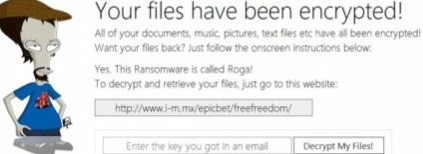
Letöltés eltávolítása eszköztávolítsa el a Roga ransomware
Miután beszivárgás Roga ransomware kifejezetten nem titkosítja az adatokat, de célzott fájlokat kiterjesztés módosítja, és hozzáfűzi a új egy – .madebyadam. Ezután szállít a zár képernyőn, ahol áldozatok megtudjuk, hogy a képek, dokumentumok, és más fájlok titkosítottak. Ha akarják használni a rekordok valaha újra, azt kell kövesse az utasításokat. Azonban nincs szükség megadott webhelyen, és fizetni a váltságdíjat adat visszaszerzés. Malware kutatók már megtalálták a módját, hogyan lehet megszabadulni a zár képernyőn. Ön csak szükség bejönni a jelszó “adamdude9.” Az előző változat a Roga vírus volt aktív “hírbe hoz az én-m fájlokat” gomb, így a jelszó megadása után a felhasználók voltak képes-hoz visszaad a fájlokat automatikusan. Ez a változat is, hogy, de ez nem működik. Azonban tudod visszaad elrontott fájlokat kézzel anélkül, hogy fizet a váltságdíj.
Lehet-e kerülni ransomware?
Roga malware, csakúgy, mint elődje, az nem a valódi cyber-fenyegetés; azonban sok valódi ransomware vírus terjed körül a neten. Akar-hoz kihasznál az előnyeit ez a helyzet, és mondani, néhány tipp, és trükköket, hogyan lehet elkerülni a ransomware. Talán, hallottam, hogy sok számítógép-felhasználó kap fertőzött-val a titkosított fájl megnyitása egy rosszindulatú elektronikus levél egybefűzés után vírus. Valóban a legnépszerűbb módja annak, hogy terjed malware, legyen óvatos a fogadott e-maileket és minden csatolt dokumentum megnyitása előtt ellenőrizze adatait. Ne feledje, hogy még biztonságosan látszó Word vagy PDF fájlokat lehet elrejteni egy trójai. Malware végrehajtható fájlokat vagy kiaknázására Kit is esetleg rejtőzik rosszindulatú hirdetések. Malvertising is nagyon népszerű malware terjesztési technika, amely lehetővé teszi a fertőzött hirdetések hozzáadása a rendszeres és biztonságos honlapján. Ez a tény sok számítógép-felhasználók meglep, mert még mindig úgy tartják, hogy a veszélyes hirdetések csak a magas kockázatú területek kerülnek. Ez a régi hír! Ezenkívül gyanús vagy megkérdőjelezhető internethelyek nem ajánlott is. Is nem kap becsapott a hamis pop-up, hogy figyelmeztetni elavult programok vagy a kérdéses szoftver telepítése lehetőséget. Soha nem bízom bennük!
Hogyan viselkedni töröl a Roga ransomware?
Ha Ön kapott fertőzött-val vírus Roga, akkor nem kell aggódni. Ha figyelmesen olvassa el a cikk első része, tudnia kell, hogy nincs fertőzés nagyon veszélyes számítógép. Ezért egyszerűen távolítsa el a Roga ransomware, és a fájlok visszaállítása. -A még mindig a ransomware vírus, ezért nem javasoljuk, kipróbálás-hoz töröl ez kézi. Javasoljuk, hogy automatikus Roga ransomware eltávolítás módszer. Ezzel a módszerrel is anti-malware programot telepíteni és futtatni egy teljes rendszervizsgálatot. Ne felejtsd el frissíteni a program első! Lehet, hogy az elavult program nem tudja törölni a Roga ransomware a PC-ről. Nehézségek kiküszöbölése vírus, akkor ellenőrizze alatt készített részletes útmutatónkat.
Megtanulják, hogyan kell a(z) Roga ransomware eltávolítása a számítógépről
- Lépés 1. Hogyan viselkedni töröl Roga ransomware-ból Windows?
- Lépés 2. Hogyan viselkedni eltávolít Roga ransomware-ból pókháló legel?
- Lépés 3. Hogyan viselkedni orrgazdaság a pókháló legel?
Lépés 1. Hogyan viselkedni töröl Roga ransomware-ból Windows?
a) Távolítsa el a Roga ransomware kapcsolódó alkalmazás a Windows XP
- Kattintson a Start
- Válassza a Vezérlőpult

- Választ Összead vagy eltávolít programokat

- Kettyenés-ra Roga ransomware kapcsolódó szoftverek

- Kattintson az Eltávolítás gombra
b) Roga ransomware kapcsolódó program eltávolítása a Windows 7 és Vista
- Nyílt Start menü
- Kattintson a Control Panel

- Megy Uninstall egy műsor

- Select Roga ransomware kapcsolódó alkalmazás
- Kattintson az Eltávolítás gombra

c) Törölje a Roga ransomware kapcsolatos alkalmazást a Windows 8
- Win + c billentyűkombinációval nyissa bár medál

- Válassza a beállítások, és nyissa meg a Vezérlőpult

- Válassza ki a Uninstall egy műsor

- Válassza ki a Roga ransomware kapcsolódó program
- Kattintson az Eltávolítás gombra

Lépés 2. Hogyan viselkedni eltávolít Roga ransomware-ból pókháló legel?
a) Törli a Roga ransomware, a Internet Explorer
- Nyissa meg a böngészőt, és nyomjuk le az Alt + X
- Kattintson a Bővítmények kezelése

- Válassza ki az eszköztárak és bővítmények
- Törölje a nem kívánt kiterjesztések

- Megy-a kutatás eltartó
- Törli a Roga ransomware, és válasszon egy új motor

- Nyomja meg ismét az Alt + x billentyűkombinációt, és kattintson a Internet-beállítások

- Az Általános lapon a kezdőlapjának megváltoztatása

- Tett változtatások mentéséhez kattintson az OK gombra
b) Megszünteti a Mozilla Firefox Roga ransomware
- Nyissa meg a Mozilla, és válassza a menü parancsát
- Válassza ki a kiegészítők, és mozog-hoz kiterjesztés

- Válassza ki, és távolítsa el a nemkívánatos bővítmények

- A menü ismét parancsát, és válasszuk az Opciók

- Az Általános lapon cserélje ki a Kezdőlap

- Megy Kutatás pánt, és megszünteti a Roga ransomware

- Válassza ki az új alapértelmezett keresésszolgáltatót
c) Roga ransomware törlése a Google Chrome
- Indítsa el a Google Chrome, és a menü megnyitása
- Válassza a további eszközök és bővítmények megy

- Megszünteti a nem kívánt böngészőbővítmény

- Beállítások (a kiterjesztés) áthelyezése

- Kattintson az indítás részben a laptípusok beállítása

- Helyezze vissza a kezdőlapra
- Keresés részben, és kattintson a keresőmotorok kezelése

- Véget ér a Roga ransomware, és válasszon egy új szolgáltató
Lépés 3. Hogyan viselkedni orrgazdaság a pókháló legel?
a) Internet Explorer visszaállítása
- Nyissa meg a böngészőt, és kattintson a fogaskerék ikonra
- Válassza az Internetbeállítások menüpontot

- Áthelyezni, haladó pánt és kettyenés orrgazdaság

- Engedélyezi a személyes beállítások törlése
- Kattintson az Alaphelyzet gombra

- Indítsa újra a Internet Explorer
b) Mozilla Firefox visszaállítása
- Indítsa el a Mozilla, és nyissa meg a menüt
- Kettyenés-ra segít (kérdőjel)

- Válassza ki a hibaelhárítási tudnivalók

- Kattintson a frissítés Firefox gombra

- Válassza ki a frissítés Firefox
c) Google Chrome visszaállítása
- Nyissa meg a Chrome, és válassza a menü parancsát

- Válassza a beállítások, majd a speciális beállítások megjelenítése

- Kattintson a beállítások alaphelyzetbe állítása

- Válasszuk a Reset
d) Reset Safari
- Indítsa el a Safari böngésző
- Kattintson a Safari beállításait (jobb felső sarok)
- Válassza a Reset Safari...

- Egy párbeszéd-val előtti-válogatott cikkek akarat pukkanás-megjelöl
- Győződjön meg arról, hogy el kell törölni minden elem ki van jelölve

- Kattintson a Reset
- Safari automatikusan újraindul
* SpyHunter kutató, a honlapon, csak mint egy észlelési eszközt használni kívánják. További információk a (SpyHunter). Az eltávolítási funkció használatához szüksége lesz vásárolni a teli változat-ból SpyHunter. Ha ön kívánság-hoz uninstall SpyHunter, kattintson ide.

